Реклама
 АутоИт вам омогућава да извршите низ акција и сачува снимку радњи. То се назива макро у говору геек-а. Затим једноставним позивањем на тај макронаредбу, поново се предузима исти низ акција, идентичан првом кад сте га учинили. Ипак, овај пут све што сте урадили је да кликнете на једну икону. Иф Хомер Ј. Симпсонова математика важи, за то је потребан процес у 42 корака, на тај начин сведен на један повећање продуктивности Једноставан водич за продуктивност за свеУз све дистракције које доноси модеран живот, није лако подићи своју продуктивност. Било да сте ентузијастични прокрастинатор, или вам се догоди да имате мало времена при руци. Опширније од стране 42 пута. Да ли је то вредно повишице?
АутоИт вам омогућава да извршите низ акција и сачува снимку радњи. То се назива макро у говору геек-а. Затим једноставним позивањем на тај макронаредбу, поново се предузима исти низ акција, идентичан првом кад сте га учинили. Ипак, овај пут све што сте урадили је да кликнете на једну икону. Иф Хомер Ј. Симпсонова математика важи, за то је потребан процес у 42 корака, на тај начин сведен на један повећање продуктивности Једноставан водич за продуктивност за свеУз све дистракције које доноси модеран живот, није лако подићи своју продуктивност. Било да сте ентузијастични прокрастинатор, или вам се догоди да имате мало времена при руци. Опширније од стране 42 пута. Да ли је то вредно повишице?
Ево како сам користио АутоИт за креирање макронаредбе за покретање ЦЦлеанер-а на свом лаптопу. Да, са овим се може једноставно направити Виндовс Сцхедулер Покрените програме аутоматски користећи Виндовс Таск Сцхедулер Опширније , али ово је забавна улазна тачка за стварање далеко сложенијих макро скрипти.
Први корак: Преузмите и инсталирајте АутоИт и АутоИт Сцрипт Едитор
Само скочи на АутоИт, преузмите одговарајућу инсталацијску датотеку и започните инсталацију. Препоручујем одлазак на Потпуна инсталација. Величине су само 8 МБ, па се преузимају прилично брзо. Док сте тамо, мораћете да преузмете АутоИт Сцрипт Едитор, такође.
Једном када је преузимање завршено, можете започети поступак његове инсталације. Ево како ће то изгледати на крају:
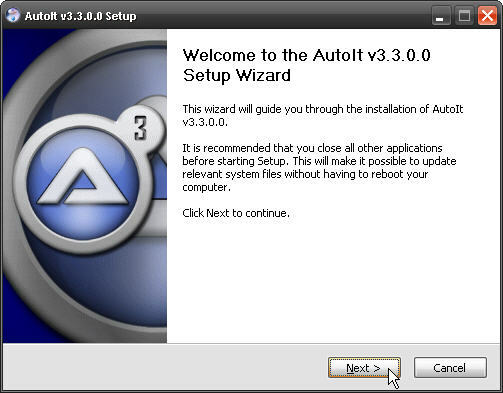
Стандардно започните инсталацију екран. Само напред и кликните на следећи.
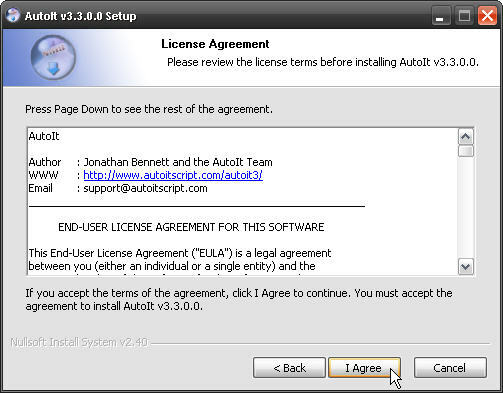
Стандард ЕУЛА. Дајте реквизите Јонатхану Беннетту и АутоИт тиму за овај сјајни софтвер. Кликните на Слажем се.

За сада желите да одаберете Покрените скрипту као опција. Ако сте већ упознати са сценаријима, наставите и проверите Измените скрипту. У сваком случају, једном када се изврши ваш избор, кликните Следећи.

Изаберите где желите да инсталирате програм. Ц: \ Програмске датотеке \ АутоИт3 је подразумевана локација. Ради за мене! Кликните на Инсталирај.
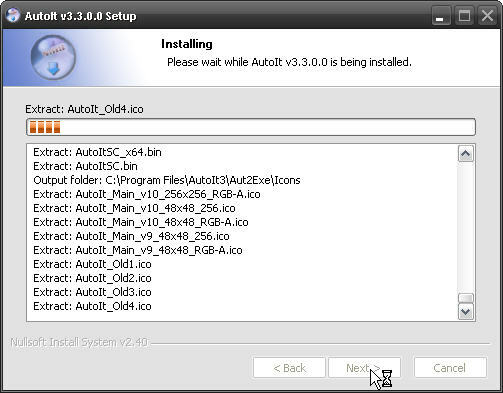
Ето га! Инсталирање даље ...
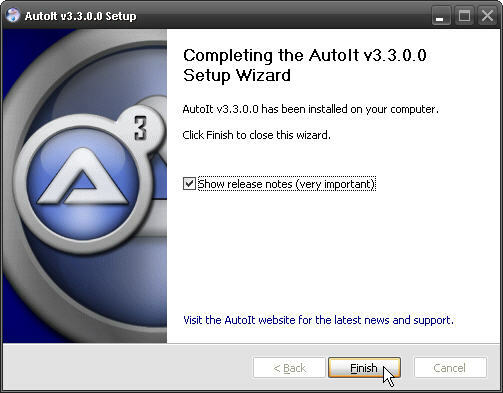
Каже да су белешке о издању врло важне. По мом мишљењу, они су важни само ако већ неко време користите АутоИт и нисте нови у скрипту у Виндовс-у. Осим тога - није толико важно. Кликните на Заврши.
Корак 2: Инсталација програма АутоИТ Сцрипт Едитор
Да, ово изгледа као да се ради да се избегне мало рада. Молим те, остани самном. Показаћу вам како да урадите само једну ствар са АутоИт-ом, али када једном уђете у то, нема краја ономе што можете аутоматизовати. Држи се.
Пронађите инсталацију на радној површини и двапут кликните на њу.
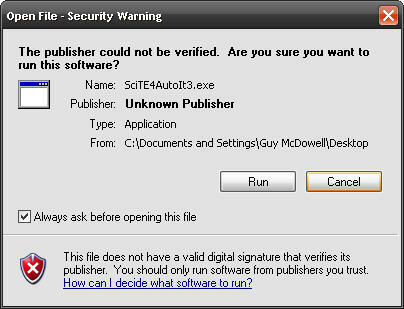 Стандардно покрените екран за инсталирање. Идемо даље.
Стандардно покрените екран за инсталирање. Идемо даље.
 Да, изгледа добро. Кликнемо Следећи.
Да, изгледа добро. Кликнемо Следећи.
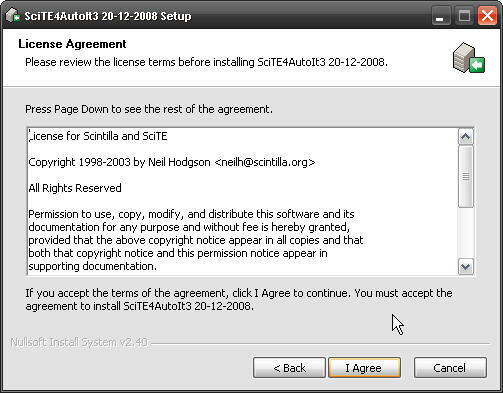 ЕУЛА, бла, бла, бла. Мислим, прочитајте то пажљиво и његујте задивљујуће цопивритинг. Кликните на Слажем се, ако се слажете.
ЕУЛА, бла, бла, бла. Мислим, прочитајте то пажљиво и његујте задивљујуће цопивритинг. Кликните на Слажем се, ако се слажете.
 УГРАДЊА је! УГРАДЊА је!!! Камерман, схватате ли ово?
УГРАДЊА је! УГРАДЊА је!!! Камерман, схватате ли ово?

Кликните на Заврши. Узмите у обзир то Користите Цтрл + Ф1 да бисте добили помоћ за почетак. Анннннннннд, готови смо.
Вхев. Идемо на прављење макроа, зар не?
3. корак: Израда макроа
Трик је у томе да отворимо прави програм у оној гомили ствари коју смо управо преузели и инсталирали. Кликните на Виндовс Старт> АутоИт> СциТЕ> СциТЕ. Баш као на слици:
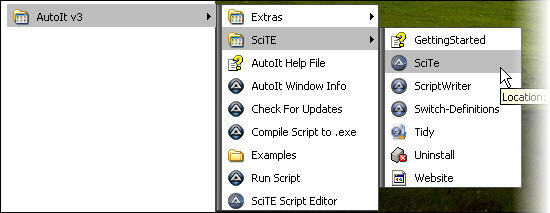
Сада ће бити отворен одговарајући СциТе едитор. Да бисте олакшали свој живот и верујте ми да то покушавам да направите, можда ћете желети да направите пречицу за ово на радној површини.
Једном када се отвори СциТе едитор, можда ћете желите затворити друге програме и усредсредити се на овај поступак. Више прозора само чини ствари збуњујућим.
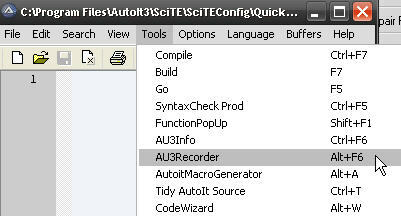
Када се отвори СциТЕ, кликните на Алатке> АУ3Рецордер. Ово ће отворити АУ3Рецорд 3.1.
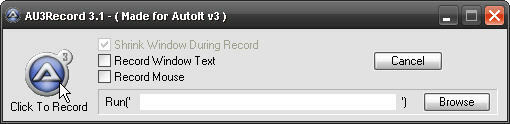
Оно што ћу радити је покренути ЦЦлеанер Најбољи програми за очување рачунара у безбедности Опширније . Обавезно проверите Снимите текст прозора и Рецорд Моусе. Кликните на Претражите и идите до датотеке ццлеанер.еке.
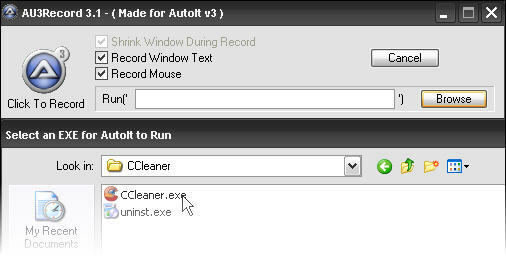
Двапут кликните на њу да бисте га изабрали. Видећете путању приказану на Трцати(' ') текстуално поље.
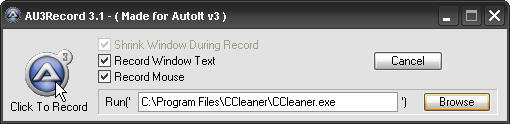
Сада можете Кликните за снимање задатке које желите аутоматизовати.
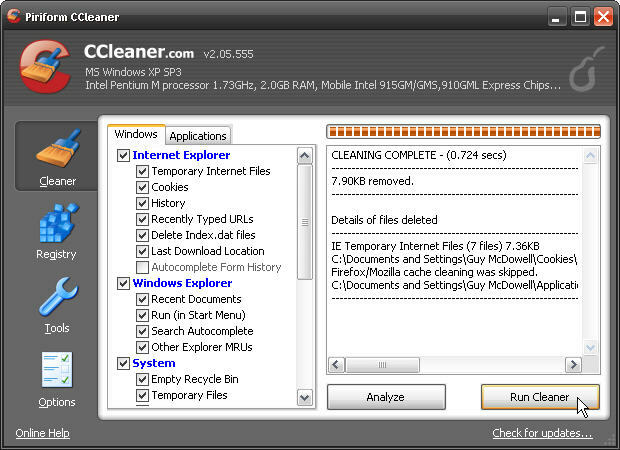
Отвориће се ЦЦлеанер. То је добро. Сада кликните на Очисти и сачекајте да ради свој посао. Затим затворите ЦЦлеанер.

Вратите се на прозор АУ3Рецорд и кликните на Кликните за заустављање. Тамо! Снимили сте свој макро. Кликните на Датотека> Сачувај као и сачувајте макро са добрим именом попут куицк_цлеан.ау3.

Сада када желите покренути ЦЦлеанер, све што требате учинити је двоструки клик на куицк_цлеан.ау3.
Није тако лоше! Замислите ово као своје "Здраво Свете" програм за АутоИт.
Радећи ово, управо сте заронили у свет Виндовсовог скрипта. Настави. Размислите о оним стварима које се понављају са рачунаром и направите макро по мери. Користио сам АутоИт да бих направио инсталатер за ЛогМеИн Фрее који сам могао да пошаљем својим теренским корисницима. Све што су требали учинити је двапут кликнути инсталацију и отишли! Нису требали да знају моју ЛогМеИн лозинку или било шта друго.
Такође можете да креирате извршну датотеку и замените код тако да је људима теже да обрну инжењер. То стварно желите да урадите ако су укључене лозинке.
Надам се да сте пронашли овај водич корисним и да ћете можда пронаћи место за АутоИт у својој кутији с алатима. Заиста је веома моћан пакет софтвера и цена је тачна. Ево линк за скидање опет. АутоИт ће радити само на Виндовс-у.
Како се бринете за сложене понављајуће задатке? Јавите нам у коментарима.
Са 20+ година искуства у области ИТ, обуке и техничког заната, жеља ми је да поделим оно што сам научила са свима другима који су вољни да уче. Настојим да што боље радим на најбољи могући начин и са мало хумора.